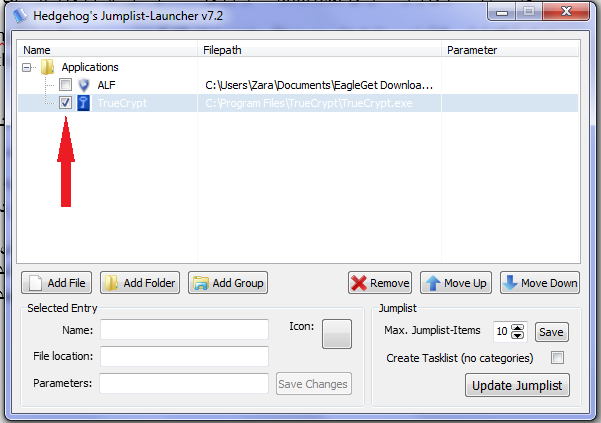|
به گزارش «تابناک»، مفهوم نرمافزارهای مدرن یا همان Modern Apps که مایکروسافت در ویندوز 8 به معرفی آن پرداخت، وابستگی بسیاری به مفهوم Jump Lists دارد که در ویندوز 7 به کاربران معرفی شد. این مفهوم خود بانی نرمافزارهای On-The-Fly شد که امروزه یکی از پایههای Metro در ویندوز است.
اما Jump Lists خلاصهوار عبارت است از دسترسی به Optionهای اختصاصی هر نرمافزار به شکلی سریع و از طریق کلیک راست بر آیکون آن در Taskbar ویندوز؛ موضوعی که شاید بارها و بارها با آن برخورد داشتهاید، ولی نام آن را نمیدانستید.
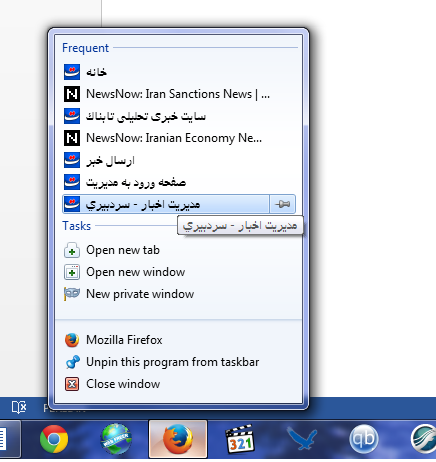
همان گونه که دیده میشود، این قابلیت این امکان را فراهم آورده که هر نرمافزار در Taskbar ویژگیهای منحصربهفرد خود را از طریق منوی محتوایی به نمایش درآورد و این موضوع میتواند دسترسی سریع کاربر به این گزینهها را سادهسازی کند.
اما نکته دیگر اینجاست که میتوان از همین ابزار فوقالعاده در ویندوز برای ساخت یک فهرست شخصی از نرمافزارهای پرکاربرد و برای دسترسی سریع به فایلها و برنامههای مورد نیاز روزمره استفاده کرد. چگونه؟ پاسخ این پرسش در ابزار جالبی به نام Jumplist Launcher نهفته است.
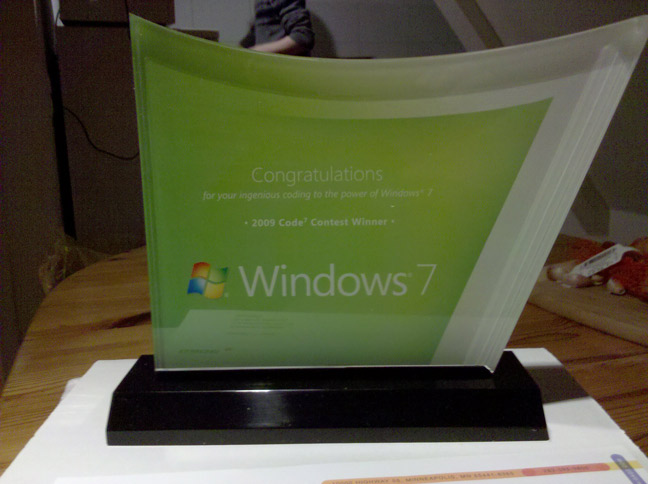
نرمافزار Jump List Launcher ابزاری است که خواهید توانست با آن همه فایلها و برنامههای مورد علاقه و نیاز روزمره خود را یکجا و به یک Jump List افزوده و به آسانی به آنها دسترسی داشته باشید. حجم این نرمافزار بسیار اندک است و نکته جالب در خصوص آن این است که به شکل Portable عرضه شده و نیاز به هیچ فرایند نصبی ندارد.
وقتی برای نخستین بار این ابزار را اجرا میکنید، صفحه نخست آن روبهروی شما باز میشود که میتوانید در آنجا کار خود را آغاز کنید. برای شروع میتوانید با کلیک بر دکمه Add Group اقدام به ایجاد گروههای جدید کنید و نامهای مناسبی را به آنها تخصیص دهید؛ برای نمونه، میتوانید برای هر دسته از نرمافزارهای مورد نیاز خود یک گروه جداگانه تدارک ببینید.
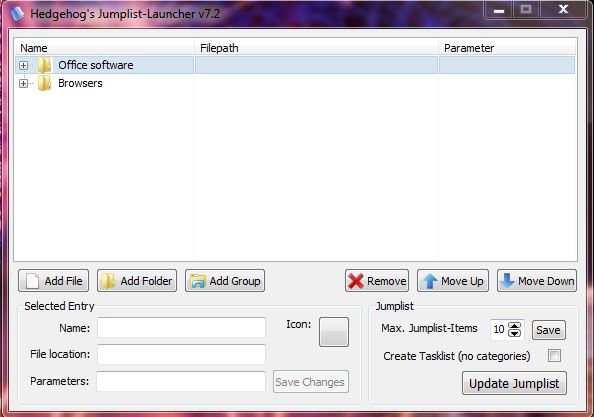
برای افزودن فایلها یا نرمافزارهای مورد نیاز خود به هر گروه، کافی است گروه مورد نظر خود را برگزینید و سپس روی دکمه Add File کلیک کنید. برنامه یا فایل مورد نظر خود را جستجو کرده و به گروه مورد نظر اضافه کنید. همچنین میتوانید به سادگی اقدام به کشیدن و رها کردن Shortcutها از روی دسکتاپ خود بر روی پنجره این نرم افزار کنید.
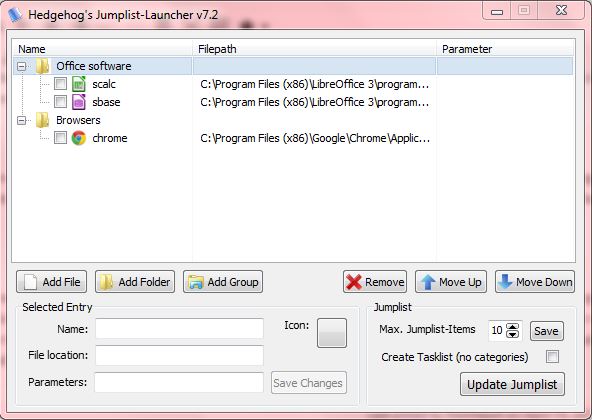
پس از آنکه همه فایلها و برنامههای مورد نظر خود را اضافه کردید، روی دکمه Update Jumplist کلیک کنید تا اطلاعات بهروزرسانی شود. سپس بر آیکون برنامه روی دسکتاپ کلیک و گزینه Pin this program to taskbar را انتخاب کنید.
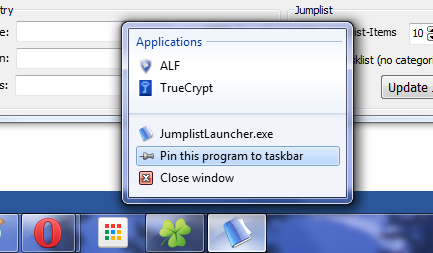
همچنین میتوانید پس از بستن نرمافزار، روی آیکون آن بر Taskbar کلیک راست کنید که این امر شما را با فهرستی از برنامهها و فایلهایی که به ابزار اضافه کردهاید، روبهرو میسازد. برای اجرای هر کدام، کافی است بر روی آن کلیک کنید.
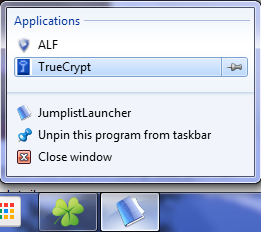
در پایان یادآوری دو نکته لازم است: نخست اینکه بهتر است فایل اصلی نرمافزار را در پوشهای جداگانه در درایوی مشخص قرار دهید، زیرا نرم افزار پس از بروزرسانی اقدام به ایجاد چند فایل ثانوی میکند که مربوط به عملکرد آن است.
دوم اگر در هنگام افزودن فایلها و برنامهها به لیستها و گروهها، اقدام به انتخاب یکی از آنها با استفاده از تیک کنار آن کنید، این منجر به آن خواهد شد که اجرای نرمافزار Jumplist به معنای اجرای آن نرمافزار باشد؛ برای نمونه، انتخاب Trucrypt در مثال ما منجر به آن میشود که اجرای Jumplist به معنای اجرای Trucrypt باشد؛ هر چند همچنان کلیک راست بر آیکون آن در Taskbar فهرست فایلها و برنامهها را نمایش میدهد.